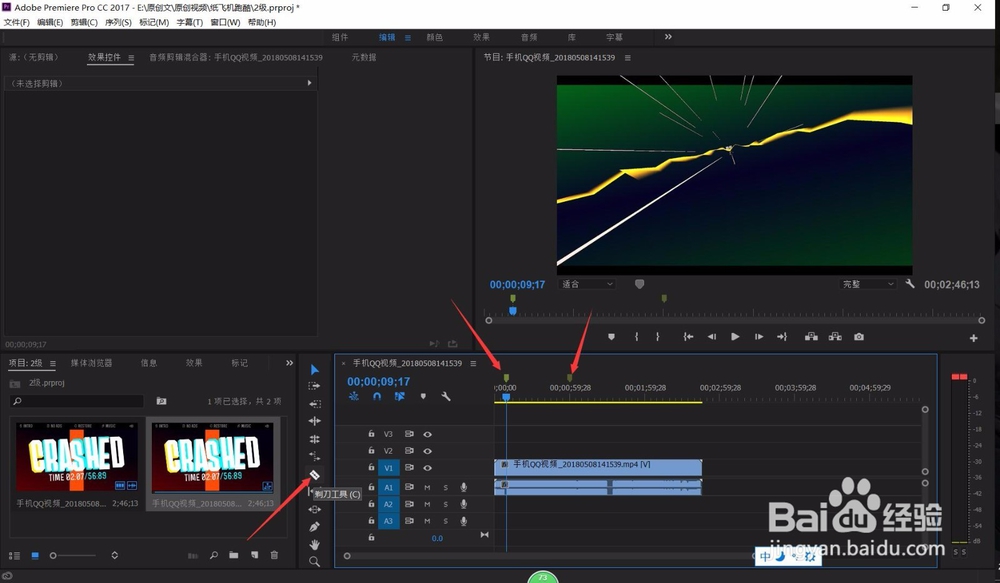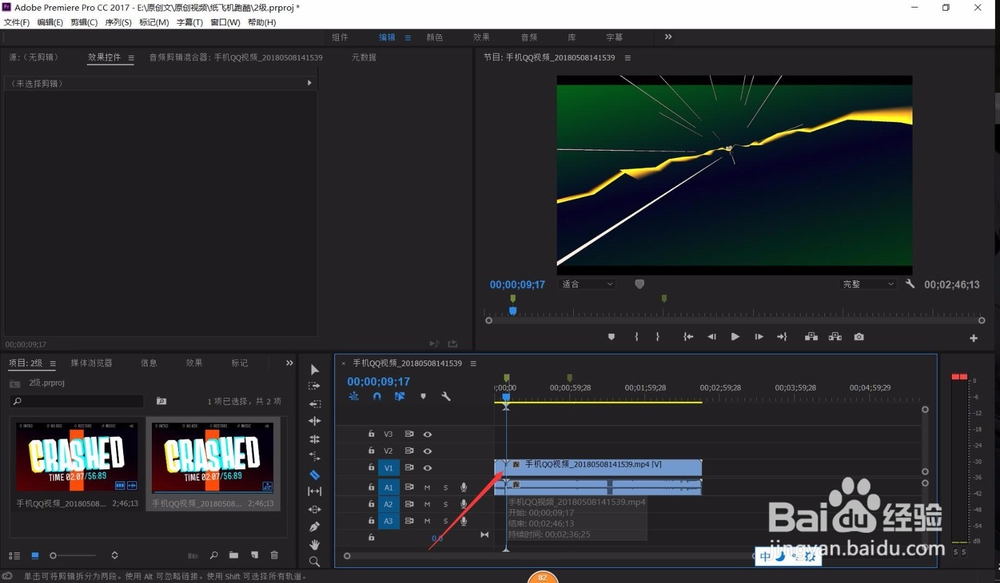1、首先,我们开启Premiere,进入到视频处理工作区,将我们需要的视频导入到Premiere项目窗口中进行处理。
2、将我们导入的视频,拖动到右侧的时间轴窗口中,即可看到具体的视频时间片段,我们可以在上方窗口浏览视频的具体内容,确定裁剪位置。
3、在视频的播放进度中,我们将播放条移动到合适的位置之后,即可点击添加标记,系统会自动放置一个黄绿色的标记。
4、在我们需要裁剪的起点和终点,都放置一个标记,从而可以更加准确的进行裁剪。在左侧工具栏中,点击剃刀工具。
5、鼠标左键点击标记,视频画面就会自动移动到标注点位置,随后使用剃刀工具点击,系统会自动捕捉锁定标记点进行裁剪。
6、完成裁剪的视频片段会和其他视频片段完全独立,我们就可以自由的移动和拼接视频片段,完成我们需要的视频制作。